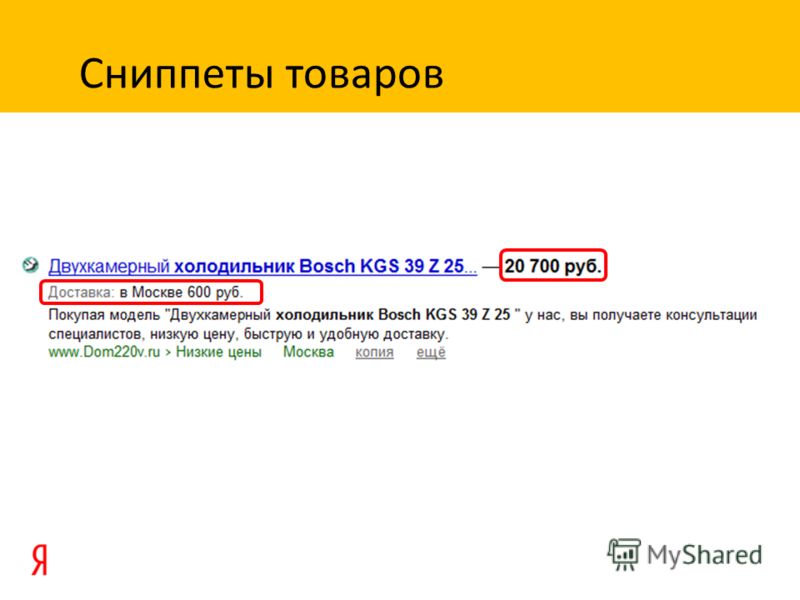Содержание
что это такое и как их получить ✔️ Блог Webpromo
14.12.2022
Юрій Телець
Поиск собственного места на страницах результатов поисковой системы (Search Engine Result Page; SERP) – это битва за внимание потребителей. При таком большом количестве вариантов ссылок любая дополнительная информация и визуальная составляющая имеют решающее значение, поскольку помогают пользователю с выбором его клика. Именно поэтому SEO-специалистам важно уделить внимание расширенным сниппетам, которые являются эффективным инструментом увеличения видимости и привлечения потенциальных клиентов.
Содержание:
- Что такое расширенные сниппеты
- В чем разница между расширенными сниппетами и расширенными результатами
- Как расширенные сниппеты помогают SEO
- Как сделать расширенные сниппеты
Вывод
Что такое расширенные сниппеты
Расширенные сниппеты (rich snippet) – это результаты поиска Google, содержащие больше информации, чем стандартный результат.
Они более привлекательны визуально и поэтому зачастую имеют более высокий рейтинг кликов (Click-Through Rate; CTR). Типичными примерами являются обзоры, инструкции и рецепты.
Источник: https://www.google.com
Отображаются расширенные сниппеты только на страницах с определенным типом информации. Помимо этого, они могут видоизменяться в зависимости от вида устройства, на котором вы работаете.
В чем разница между расширенными сниппетами и расширенными результатами
Анализ маркетинговых исследований касательно этого вопроса свидетельствует, что ныне полноценно ещё не сформировалась модель различия эти двух терминов. Однако отличить их друг от друга всё-таки возможно.
Расширенный сниппет – это улучшенный результат обычного поиска. Он более привлекательный, поскольку содержит дополнительную информацию в виде описания, оценки, местоположения и т.д.
Расширенный результат (featured snippet) – это ответ на запрос, который появляется над результатами обычного поиска на нулевой позиции (нулевая выдача). В этом случае информация извлекается из релевантных структурированных данных и подается в форме абзаца, списка или таблицы.
В этом случае информация извлекается из релевантных структурированных данных и подается в форме абзаца, списка или таблицы.
Как видим, расширенный сниппет можно считать разновидностью расширенного результата.
Читайте также: От СMS до DXP, или Что такое платформа цифрового взаимодействия и для чего она нужна
Как расширенные сниппеты помогают SEO
Одним из преимуществ расширенного сниппета является снижение показателя отказов (bounce rate; BR). Он демонстрирует процент пользователей, которые покинули сайт после первого просмотра страницы. Поскольку расширенный сниппет создает приятное впечатление как визуально, так и по информационному наполнению, шансы, что клиент заинтересуется вашими услугами или продукцией и останется на сайте, увеличиваются.
Также мы уже упоминали, что расширенные сниппеты способствуют повышению CTR. Визуальные усиления привлекают внимание больше, чем остальные фрагменты, поскольку они выделяются. В результате пользователи с большей вероятностью нажимают именно на них. В тоже время дополнительный объем информации служит для того, что веб-сайт вызывал со стороны клиентов больше доверия и соответственно приводил к увеличению продаж.
В результате пользователи с большей вероятностью нажимают именно на них. В тоже время дополнительный объем информации служит для того, что веб-сайт вызывал со стороны клиентов больше доверия и соответственно приводил к увеличению продаж.
Пример: смоделируем ситуацию, что мы хотим купить iPhone 14 Pro Max (да, мечтать в военное время тоже нужно!) и решили ознакомиться в Google с обзорами на эту модель телефона. Вот что мы получили: на первом скрине видим базовое описание странички с минимальной информацией.
Источник: https://www.google.com
Вероятность того, что мы действительно захотим ознакомиться с таким обзором, – крайне низкая.
А вот пример качественного расширенного сниппета:
Источник: https://www.google.com
Изображение, дополнительная информация о структуре статьи и авторе, рейтинговый показатель – всё это вызывает у нас, как потребителей, больше доверия и интереса. Такой сниппет изначально потенциально удовлетворяет наш поисковый запрос.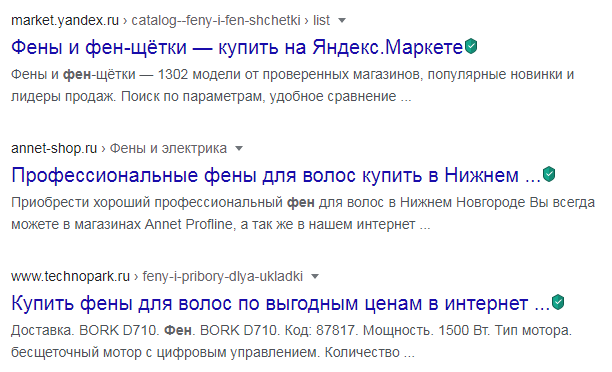
Как сделать расширенный сниппет
Для отображения расширенного сниппета в SERP добавьте в исходный код вашей веб-страницы структурированные данные.
Структурированные данные – это тип стандартизированного формата, который передает информацию о содержании вашей веб-страницы поисковым системам.
Структурированные данные состоят из двух компонентов.
- Схема – это словарь, который помогает веб-мастеру создать понятную поисковым системам схему разметки страницы.
- Формат – это тип кода разметки, который передает схему поисковой системе. Существует три основных формата кода разметки: JSON-LD (основной формат Google), микроданные и RDFa.
Чтобы написать и протестировать фрагменты структурированных данных независимо от формата, рекомендуем воспользоваться сервисом Schema.org. Он посвящен универсальному словарю для структурированных данных.
Допустим, у вас есть материал, который знакомит клиентов с вашей организацией.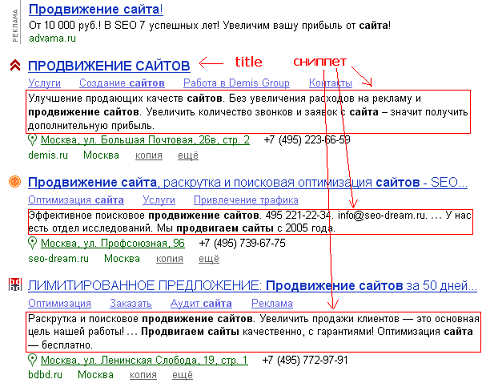 Вы можете добавить структурированные данные в виде информации о сотрудниках, виде деятельности, опыте и прочее. На соответствующей странице Schema.org об организации вы имеете возможность ознакомиться с различными свойствами, которые можно использовать в своем коде:
Вы можете добавить структурированные данные в виде информации о сотрудниках, виде деятельности, опыте и прочее. На соответствующей странице Schema.org об организации вы имеете возможность ознакомиться с различными свойствами, которые можно использовать в своем коде:
Источник: https://schema.org
На этой странице также показан демонстрационный код для каждого формата. Вы можете скопировать и изменить его, чтобы создать собственные структурированные данные или же использовать этот код в качестве справочного материала.
Источник: https://schema.org
Если вам удобно работать с кодом, добавление структурированных данных непосредственно в исходный код веб-страницы даст вам максимальный контроль. Но вы также можете воспользоваться специальным помощником Google по разметке структурированных данных. Тогда вам не придётся писать его с нуля.
Читайте также: Рынок украинской медийной рекламы сократился на 63% — исследование ВРК
Вывод
Расширенные сниппеты облегчают взаимодействие веб-сайтов с поисковыми системами, открывают новые возможности для большей видимости и более высокого CTR.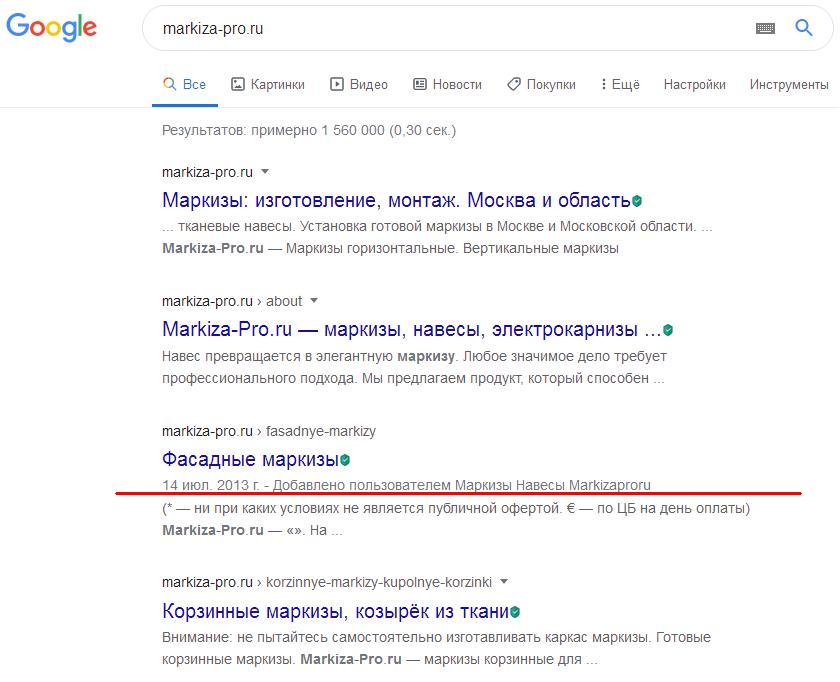 Помимо этого, расширенные сниппеты обеспечивают:
Помимо этого, расширенные сниппеты обеспечивают:
- упрощение индексации в поисковых системах, поскольку они полагаются на структурированные данные, которые предпочитает Google;
- более четкое визуальное представление информации, позволяющее вашему результату выделиться среди традиционных списков;
- лучшую релевантность для пользователей, так как предоставляется больше контекста.
Как сделать расширенный сниппет: очень подробное руководство
Обновил Сергей Алмакин
Расширенный поисковый сниппет приносит дополнительные переходы на сайт со страницы выдачи Google или «Яндекс». Если вы еще не используете этот инструмент, потому что боитесь лезть в код сайта или путаетесь в типах разметки, – это руководство для вас. Здесь есть все, что нужно, даже если вы никогда не имели дела с HTML-кодом.
Что такое расширенные сниппеты, и зачем они нужны
Сниппет – это описание страницы сайта, которое отображается на странице выдачи под заголовком и ссылкой.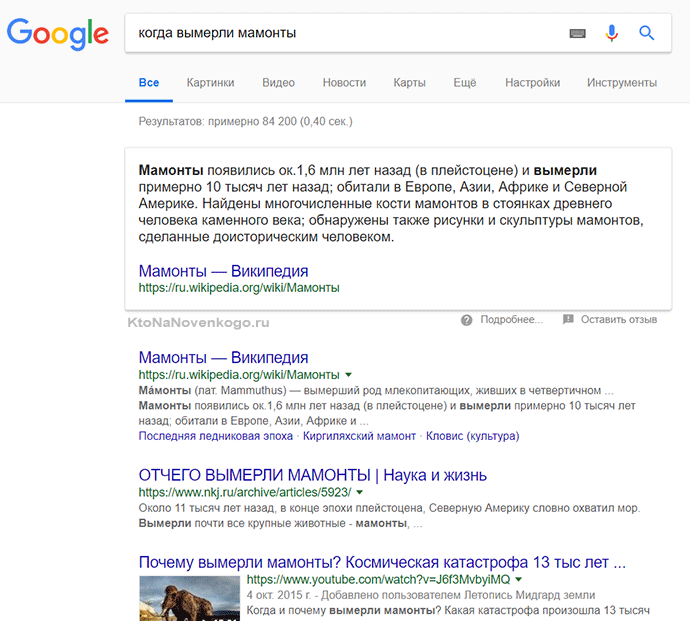 С его помощью поисковики подсказывают пользователям, соответствует ли найденный ресурс запросу.
С его помощью поисковики подсказывают пользователям, соответствует ли найденный ресурс запросу.
Поисковые системы формируют сниппет автоматически. В качестве источника роботы используют контент страницы или мета-тег description. Максимальная длина сниппета – 320 символов. Стандартный сниппет ограничен приблизительно 160 символами с пробелами. Это два или три коротких предложения.
Вы можете бесплатно расширить сниппет и повысить привлекательность страниц сайта в поисковой выдаче. Внешний вид и содержание расширенных описаний зависят от тематики страниц, используемых инструментов и типа данных, которые вы хотите отобразить на SERP.
Зачем нужны расширенные сниппеты
Благодаря расширенным сниппетам вы увеличиваете визуальную привлекательность ссылки и описания сайта в выдаче. Также вы получаете дополнительную возможность подтвердить релевантность ресурса запросу потенциального клиента. В результате вы обеспечиваете больше переходов на сайт и улучшаете поведенческие метрики сайта.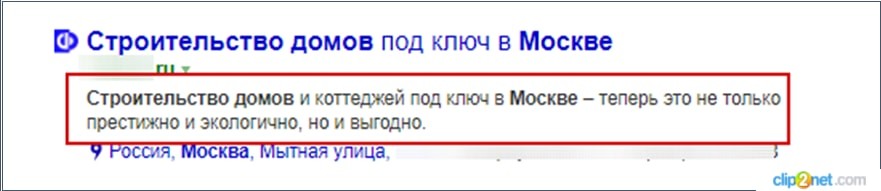 Речь идет о снижении нецелевых кликов и связанным с ним уменьшением показателя отказов.
Речь идет о снижении нецелевых кликов и связанным с ним уменьшением показателя отказов.
Если вы заинтересованы в целевом трафике, немедленно внедряйте расширенные описания, и они дадут новые продажи. А информация, приведенная ниже, поможет сделать это правильно.
Какие существуют словари и типы синтаксиса микроразметки
Чтобы поисковые системы показывали расширенные сниппеты для страниц сайта в выдаче, вам необходимо внедрить семантическую разметку. Вы можете сделать это с помощью разных словарей или языков. Наиболее распространенные словари микроразметки представлены ниже:
- Schema.org. Этот словарь можно назвать золотым стандартом микроразметки. Его поддерживают крупнейшие поисковые системы, включая «Яндекс», Google и Bing. С помощью Schema.org вы можете описать сотни различных сущностей, например, product (товар), movie (фильм), event (событие), breadcrumbs (хлебные крошки). Это позволяет поисковикам отображать расширенные сниппеты разных типов.

- Microformats.org. С помощью языка микроформатов вы можете структурировать информацию о некоторых сущностях: людях, событиях, статьях, отзывах. Крупнейшая в рунете поисковая система «Яндекс» в данный момент поддерживает только два типа такой разметки: hCard – микроформат контактной информации (адресов, телефонов и т. д.) и hRecipe – для описания кулинарных рецептов. Поэтому возможности Microformats.org ограничены по сравнению со Schema.org.
- Open Graph. Этот язык помогает социальным сетям отображать ссылки на ваш сайт с привлекательными описаниями. Open Graph поддерживают практически все социальные площадки, включая Facebook, «Вконтакте», Twitter и т. п.
Каждый язык микроразметки вы можете реализовать с помощью разных типов синтаксиса:
- Микроданные. Формат microdata считается основным средством реализации микроразметки Schema.org. Он предполагает использование тегов и атрибутов HTML для структурирования данных. Основным преимуществом микроданных остается простота использования.

- JSON-LD. Перспективный формат передачи структурированных данных, предложенный W3C. С помощью этого типа синтаксиса вы можете реализовать микроразметку Schema.org.
- Микроформаты. Этот синтаксис используется для реализации словаря Microformats.org.
- RDFa. Данный формат используется для реализации языка Open Graph.
Какой язык и синтаксис выбрать
Выбирайте язык и синтаксис в зависимости от цели и задач, которые вы хотите решить. Если вам нужны расширенные сниппеты на страницах поисковой выдачи, оптимальным выбором будет Schema.org. Этот тип микроразметки поддерживают все крупные поисковые системы. Используя его, вы можете описать множество разных сущностей и получить разные типы расширенных сниппетов. Реализовать такую разметку вы можете с помощью синтаксиса microdata или JSON-LD.
Если вам необходимо управлять описаниями ссылок в социальных сетях, внедрите Open Graph. Чтобы реализовать эту разметку, вы будете использовать формат RDFa.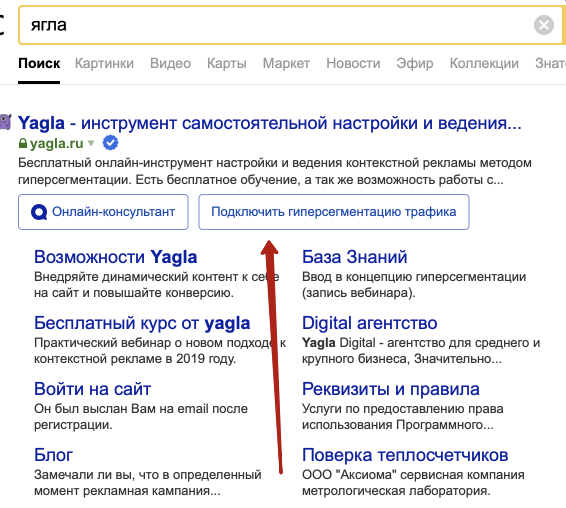 Язык Microformats.org также заслуживает внимания благодаря простоте использования.
Язык Microformats.org также заслуживает внимания благодаря простоте использования.
Как получить расширенные сниппеты с помощью Schema.org
Вы можете реализовать микроразметку Schema.org несколькими способами. Самый эффективный – самостоятельная сборка кода, который необходимо указать на размеченной странице. Если вы хотите досконально разобраться со Schema.org, обязательно попробуйте разметить вручную несколько страниц с разными сущностями.
Не старайтесь запомнить наизусть порядок указания атрибутов. Вам необходимо понять принцип работы со Schema.org. Для практической повседневной работы лучше пользоваться инструментами, которые перечислены ниже.
Сервис Schema Markup Generator
Веб-сервис Schema Markup Generator – простой и удобный генератор микроразметки, который доступен бесплатно. Чтобы его использовать, не требуется знать веб-программирование. Для работы с сервисом желателен английский (на базовом уровне), но устроит и онлайн-переводчик.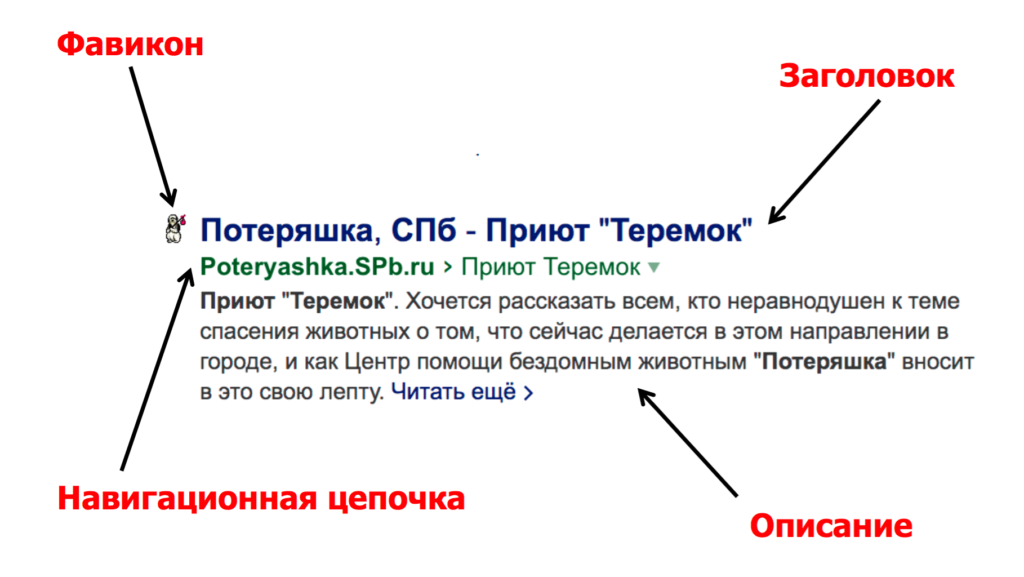 Кроме этого, нужно знать, куда и как вставить подготовленный инструментом код.
Кроме этого, нужно знать, куда и как вставить подготовленный инструментом код.
Предположим, вы хотите с помощью Markup Generator разметить страницу персоны / специалиста / сотрудника. Для этого нужно выбрать тип разметки:
На открывшейся странице укажите данные о человеке: имя и фамилию, ссылку на личную страницу, ссылку на фотографию, социальные сети (нужно выбрать несколько в меню), должность и компанию.
Получаем код разметки:
Копируем код:
Чтобы проверить корректность кода, открываем валидатор Schema.org. Он поможет найти ошибки, покажет предупреждения и результат ввода данных для сниппета.
Нажатие на голубую кнопку «Копировать» или Copy (см. выше) помещает код разметки в буфер обмена, чтобы вы могли его вставить на страницу сайта с помощью редактора вашей CMS.
Обратите внимание: если пользуетесь CMS с возможностью редактировать страницу в визуальном формате и формате HTML, обязательно выберите второй вариант. В качестве примера используется набором данных типа «Книга», но для других сущностей Schema.org.
В качестве примера используется набором данных типа «Книга», но для других сущностей Schema.org.
Если вы вставите код в визуальном редакторе, он некорректно отобразится на странице.
В режиме редактирования HTML вы можете выбирать, в каком месте страницы вставить код. Например, вы можете оформить его в качестве врезки в середине текста или резюме в конце статьи.
Если вам по каким-то причинам не подходит вышеуказанный сервис, воспользуйтесь другими инструментами:
- Если ваш сайт работает на WordPress, используйте плагин Schema. Прочитайте подробную инструкцию по применению расширений в нашем руководстве по WordPress. Кстати, вы можете использовать и другие плагины для микроразметки. Для этого введите в поисковое поле каталога плагинов WordPress запрос «Schema.org».
- Для сайтов на Joomla! используйте редактор JCE и расширение J4Schema.org. Обратите внимание, чтобы заставить эту пару инструментов работать, вам придется потрудиться.
 Подробнее в инструкции.
Подробнее в инструкции. - Для сайтов на Drupal воспользуйтесь модулем Schema.org. Начиная с версии 8, он интегрирован в ядро CMS.
- Существуют плагины и модули микроразметки для других популярных CMS можно найти в их каталогах расширений: Magento, OpenCart, 1С-Битрикс и так далее.
Создание микроразметки с помощью плагина для WordPress Schema. Выбираем тип сайта
Создание микроразметки с помощью плагина для WordPress Schema. Указываем, кого представляет сайт (компанию или частное лицо), добавляем ссылки (на сам сайт и логотип)
Вы можете реализовать микроразметку Schema.org с помощью синтаксиса JSON-LD. Для этого воспользуйтесь инструкцией. С помощью JSON-LD вы сможете внедрить на сайт только несколько типов микроразметки: Article, Person, WebSite, searchAction и некоторые другие. Синтаксис JSON-LD имеет важное преимущество перед микроданными: с его помощью можно создавать разметку, которую «видят» только поисковые системы.
Как разметить страницу с помощью маркера Google
Вы можете получить расширенные сниппеты, разметив страницу с помощью «Маркера» из старой версии Search Console, недоступной с сентября 2019 года. В новой версии у него пока нет аналога, но его можно открыть по этой ссылке – для перехода вам потребуется использовать аккаунт Google:
На открывшейся странице нажмите кнопку «Начать выделение».
Введите URL страницы, которую планируете разметить. Выберите необходимый тип разметки. Поставьте флажок напротив опции «Отметить только эту страницу», если планируете вставить разметку только на одной странице. Если вы хотите одновременно разметить несколько страниц, оставьте опцию по умолчанию «Отметить эту и похожие страницы».
Выбранная страница должна открыться в режиме маркировки. Теперь вы можете выделять курсором нужные фрагменты контента и добавлять значения к атрибутам.
Убедитесь, что значение атрибута отобразилось корректно. Оно должно появиться в блоке «Мои элементы данных».
Оно должно появиться в блоке «Мои элементы данных».
Страница, размеченная как Article, может попасть в блок главных новостей:
После разметки названия переходим к указанию автора, даты публикации, изображения, категории и оценки публикации.
Еще один пример размеченных элементов в «Маркере» для типа «Статья»:
Если вы размечаете страницу с описанием фильма, укажите режиссера, исполнителей главных ролей, жанр, год выхода и т. п. После выделения нужных данных нажмите кнопку «Опубликовать».
После очередного индексирования сайта Google учтет изменения и отобразит в выдаче расширенный сниппет.
Как получить расширенный сниппет с помощью мастера разметки структурированных данных Google
С помощью мастера разметки вы можете добавить структурированные данные на страницы сайта или в HTML-код электронных писем. Авторизуйтесь в системе и укажите URL страницы, которую планируете разметить. Выберите тип данных и нажмите кнопку «Начать разметку».
На открывшейся странице выделяйте курсором данные и присваивайте значения атрибутам, как при работе с маркером.
Набор тегов будет разным для каждого типа данных. Например, вот набор тегов для типа «Статья»:
После завершения разметки нажмите кнопку «Создать HTML»:
А вот данные для типа «Продукт»:
Еще раз отмечу – чтобы заполнить данные, просто кликайте по словам на странице и выбирайте релевантный тег. Например, кликаем по автору публикации:
…и указываем его в качестве автора статьи:
Аналогичным образом заполняем любые другие теги. Если на странице есть данные, которые нельзя выделить мышкой вручную, – нажмите кнопку «Добавить отсутствующие теги» и сразу выбирайте корректный тип тега:
Например, название товара:
Сохраняем. После того как все необходимые данные будут размечены, скопируйте выделенный фрагмент с кодом разметки и вставьте на страницу сайта.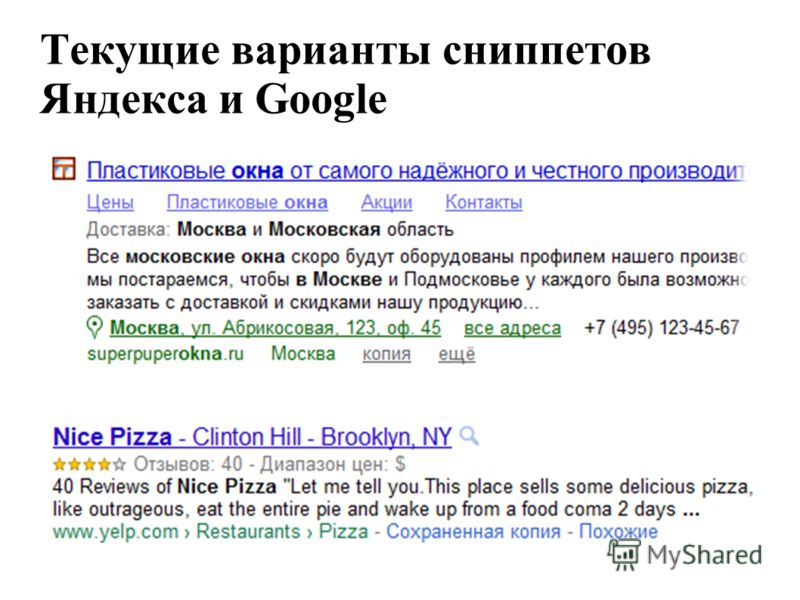
Как получить расширенные сниппеты с помощью микроформатов
С помощью микроформатов вы можете отображать в сниппете контактные данные человека или организации, кулинарные рецепты, отзывы и информацию о товарах. Для некоторых типов микроформатов существуют автоматические генераторы кода:
- hCard (контактная информация).
- hReview (отзывы).
- hCalendar (события).
Чтобы разметить страницу с контактными данными, укажите необходимую информацию в генераторе кода hCard. В поле preview вы можете предварительно просмотреть карточку с персональной информацией, которая будет отображаться на странице сайта. Если данные указаны корректно, скопируйте код и вставьте его на сайт. Расширенный сниппет появится после очередной индексации ресурса поисковиками.
Как получить расширенные описания в социальных сетях
Универсальный инструмент для решения этой задачи – протокол Open Graph.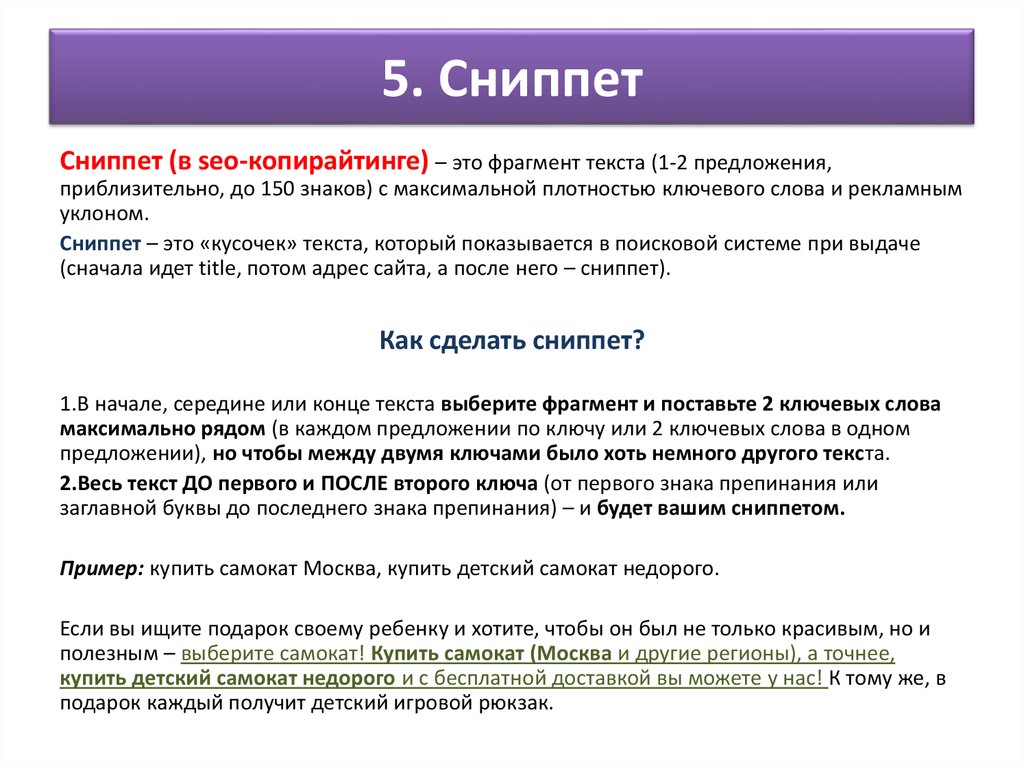 Его «понимают» наиболее популярные социальные сети, включая «ВКонтакте», «Фейсбук», «Твиттер» и другие.
Его «понимают» наиболее популярные социальные сети, включая «ВКонтакте», «Фейсбук», «Твиттер» и другие.
Чтобы создать разметку Open Graph, воспользуйтесь автоматическим генератором (например, таким). Сперва выберите ваш тип контента:
Для примера заполним тип данных Website. Он пригодится, если вы хотите разметить сайт. Выбираем одноименный пункт и указываем название сайта, ссылку на домен, ссылку на изображение и описание сайта:
После заполнения всех необходимых данных скопируйте сгенерированный код и вставьте его на страницу между тегами <head> и </head>.
Обратите внимание, в выпадающем меню Type необходимо выбирать подходящий тип контента: статья, видео, книга и так далее.
Чтобы получить привлекательные описания в Twitter, вы можете воспользоваться Twitter Cards.
Обратите внимание на следующие инструменты:
- Если ваш сайт работает на WordPress, воспользуйтесь одним из плагинов для генерации разметки Open Graph, например, этим.

- Для сайтов на Joomla подойдет расширение Phoca Open Graph.
- Владельцам сайтов на Drupal стоит обратить внимание на модуль Open Graph meta tags.
- Для сайтов на 1С-Битрикс можно попробовать платное расширение. Разработчики утверждают, что оно поддерживает разметку Open Graph и Twitter Cards.
- Если ваш сайт работает на Magento, воспользуйтесь расширением Facebook Open Graph Extension.
- Для сайтов на OpenCart также можно выбрать специальное расширение.
Если вы по каким-то причинам не хотите пользоваться универсальными веб-генераторами разметки Open Graph, установите на сайт подходящий плагин или расширение.
Какие сниппеты использовать в зависимости от типа сайта
Ответ на этот вопрос зависит от цели и задач, которые вы решаете, а также от типа вашего сайта.
Если вы открыли интернет-магазин, то вам будут полезными следующие типы сниппетов:
- Продукты. Также вы можете получить расширенный сниппет в «Яндексе» с помощью программы «Товары и цены».

- Отзывы/обзоры.
- Контактные данные. Вы можете указывать контакты сервисных центров, пунктов выдачи заказов или офлайн-подразделений. Используйте разметку Schema.org или микроформаты.
- Person. Используйте этот тип разметки для структурирования информации об экспертах, разработчиках продуктов, авторов публикаций.
- Окно поиска по сайту. Воспользуйтесь плагином, скопируйте код здесь и вставьте данные своего сайта. Получите полезное окно поиска по сайту:
Для контент-проектов можно использовать такие типы разметки:
- Статья. Воспользуйтесь генератором разметки:
Альтернативный вариант – скопируйте код здесь и вставьте необходимые данные:
- События.
- Person.
- Контактные данные.
- Отзывы/обзоры.
Администраторам корпоративных сайтов можно подумать о следующих типах расширенных сниппетов:
- Контактные данные.

- Продукты.
- Отзывы/обзоры.
- Person.
- Статья.
Также обратите внимание на типы разметки и сниппетов, подходящие сайтам с узкой тематикой:
- Рецепты для кулинарных ресурсов.
- Фильмы для сайтов, посвященных кинематографу.
- Книги для ресурсов, публикующих отзывы или торгующих книгами.
Обратите внимание: внедрение микроразметки не гарантирует отображение расширенного сниппета в поисковой выдаче. «Поисковики» не показывают расширенные описания из-за некорректной разметки, спама в сниппетах, попытки скрыть разметку от пользователя. Проверить корректность разметки можно с помощью инструмента Google или «Яндекс». Не отказывайтесь от микроразметки, если поисковые системы не отображают расширенное описание сразу после ее внедрения. Публикуйте контент и создавайте новые страницы с разметкой. Скорее всего, «поисковики» рано или поздно заметят ее и дадут вам расширенный сниппет.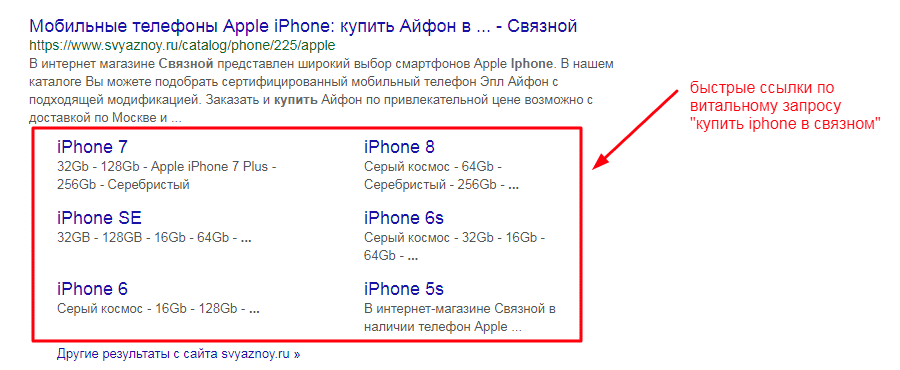
Получить расширенный сниппет просто
Для этого нужно выбрать тип описания, который вы хотите показывать в поисковой выдаче. Затем вам нужно выбрать язык разметки, с помощью которой вы передадите поисковым системам структурированную информацию. Оптимальным вариантом считается словарь Schema.org, который можно реализовать с помощью микроданных или связанных данных JSON-LD.
Не тратьте время на создание кода вручную. Воспользуйтесь автоматическими генераторами разметки, например, Schema Markup Generator. Если вы создаете страницы с разметкой ежедневно, установите на сайт плагин или расширение для создания семантической разметки. Обязательно внедрите Open Graph для получения расширенных описаний в социальных сетях. Помните, поисковики не гарантируют отображения расширенного сниппета, даже если вы корректно разметили страницы сайта.
Красивый сниппет и даже SEO в целом не могут гарантировать маркетингового успеха. Это большая работа, которую нужно вести по разным направлениям комплексного продвижения.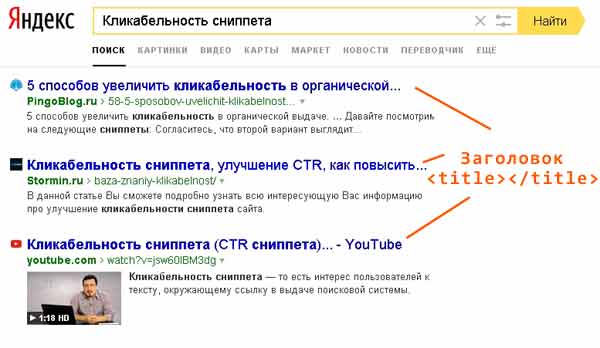
Что такое структурированные описания?
Важно дать вашим клиентам лучшее представление о ваших продуктах и услугах, прежде чем они нажмут на ваше объявление. С расширением структурированных описаний вы можете сделать именно это! Расширение помогает вам выделить определенные функции ваших продуктов или услуг, чтобы ваши клиенты знали, есть ли у вас то, что они ищут.
Что такое расширения структурированных фрагментов объявлений?
Расширения Google Ads Structured Snippet Extensions — это эффективный способ для компаний добавлять фрагменты текста, которые можно использовать для улучшения своих объявлений. Расширения структурированного описания позволяют создавать персонализированную рекламу, соответствующую конкретным потребностям вашей аудитории, позволяя вам ориентироваться на пользователей на основе их интересов, поведения и предпочтений.
Это означает, что вы можете создавать объявления, на которые с большей вероятностью будут нажимать потенциальные клиенты, и это отличный способ повысить эффективность вашей рекламной кампании за счет более высоких коэффициентов конверсии.
Это расширение поможет вам выделить продукты и услуги, которые вы предлагаете, среди конкурентов, и позволит вам включить дополнительную информацию о бизнесе, используя 12 заголовков (таких как «Типы» или «Направления») и описание.
Количество заголовков структурированного описания в настоящее время ограничено:
- Удобства
- Бренды
- Курсы
- Программы на получение степени
- Направления
- Рекомендуемые отели
- Страховое покрытие
- Окрестности
- Сервисный каталог
- показывает
- Стили
- Типы
Как работают структурированные сниппеты
В объявлении может одновременно отображаться до двух заголовков сниппетов и их описания. Вы можете добавить в свою кампанию столько релевантных фрагментов, сколько хотите, и Google будет использовать алгоритм, чтобы решить, какие из них показывать.
Чтобы оптимизировать эти фрагменты, чтобы помочь вам лучше взаимодействовать с вашими клиентами, Google дает вам возможность создать предпочтение мобильного устройства, установить даты начала/окончания и расписание показа фрагментов.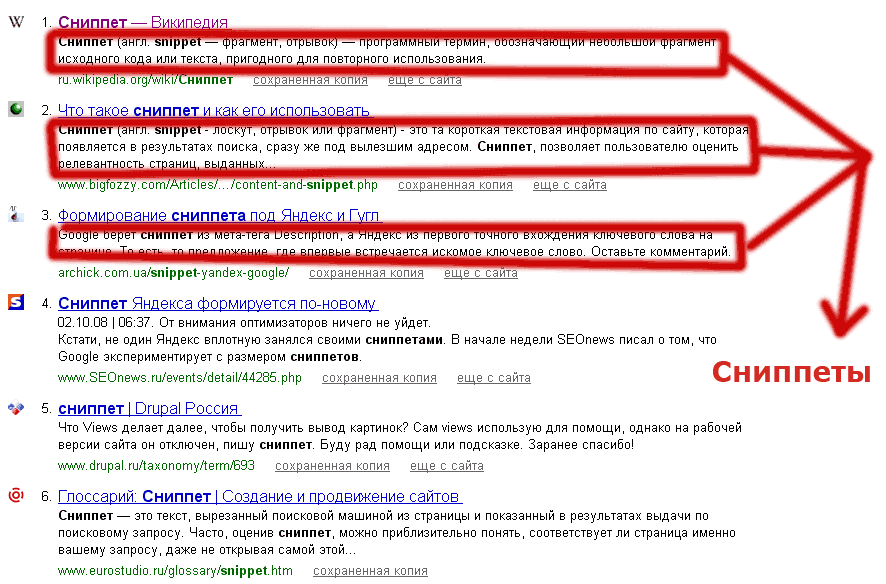
Также важно отметить, что в отличие от других расширений, таких как дополнительные ссылки, выноски и местоположения, структурированные описания не кликабельны.
Разница между структурированными описаниями и расширениями выноски
Поскольку расширения выноски и структурированные описания очень похожи друг на друга, Google создал это удобное изображение, которое ясно объясняет функции и когда использовать эти два расширения.
Основное различие между двумя расширениями заключается в типе информации, которую вы можете показывать своим посетителям. Выноски больше ориентированы на уникальные предложения вашей компании, которые повышают ценность ваших продуктов и услуг. Например, отель может добавить бесплатную отмену, круглосуточное обслуживание клиентов и отзывы гостей.
Структурированные описания ориентированы на конкретные атрибуты ваших продуктов или услуг, которые помогают вашему бизнесу выделиться среди конкурентов. Например, если вы ищете отели на Каймановых островах, Google покажет вам типы отелей и удобства, которые они предоставляют.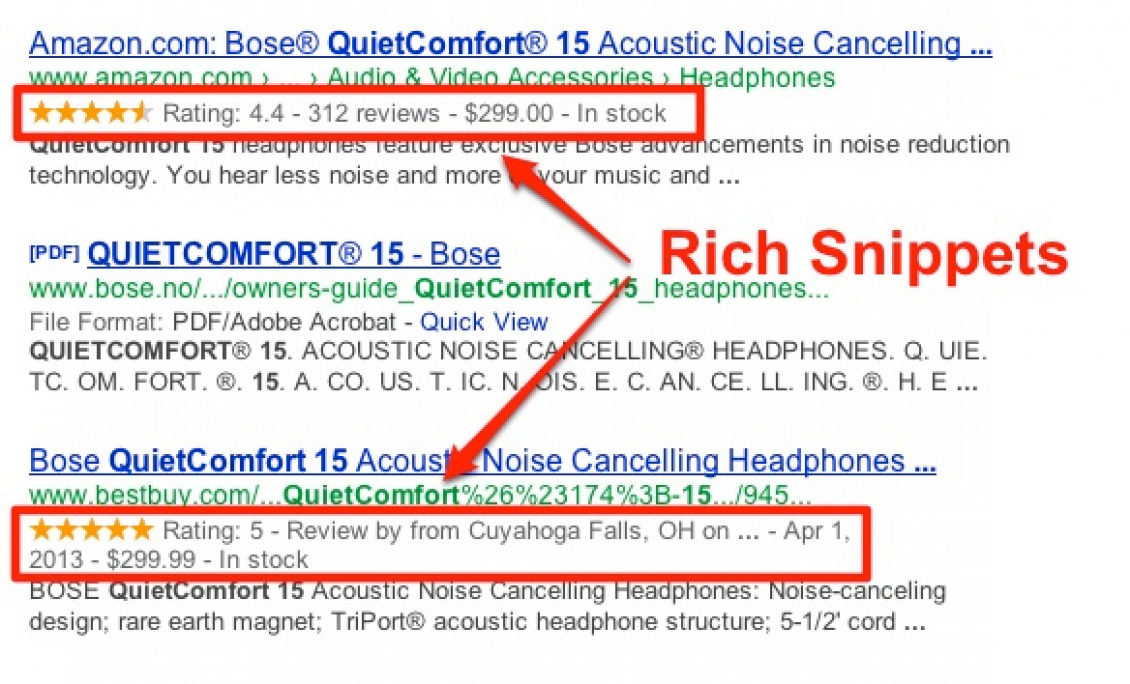
Преимущества структурированных описаний
Вот некоторые преимущества использования расширений структурированных описаний.
1. Увеличение рентабельности инвестиций
Расширения структурированного описания при правильном использовании обеспечивают гораздо более высокую рентабельность инвестиций (ROI), чем обычные рекламные методы. Это связано с тем, что они предлагают дополнительный уровень вовлечения и конверсии, который можно получить за счет рекламных ссылок или кликов Google Ads.
2. Более эффективный таргетинг
С помощью пользовательских фрагментов вы можете более точно ориентироваться на зрителей, чем с помощью обычной текстовой рекламы. Вы можете персонализировать рекламу, включая такую информацию, как демографические данные, местоположение и прошлые действия. Это позволяет рекламодателям охватить более широкую аудиторию, по-прежнему ориентируясь на тех людей, которые с наибольшей вероятностью превратятся в клиентов.
3. Лучшее взаимодействие с пользователем
Структурированные описания эффективны на страницах результатов поисковой системы (SERP), поскольку они предоставляют краткие описания предлагаемых товаров или услуг. Клиенты, которым нужна дополнительная информация перед совершением покупки, в результате найдут ее проще.
4. Эффективность
Использование расширений объявлений помогает сэкономить время за счет автоматизации многих задач, связанных с рекламными кампаниями в Интернете.
Начало работы с расширениями структурированных описаний
Расширения объявлений помогают определить и повысить рейтинг объявления и рейтинг кликов. Если вы не используете расширения объявлений, настройте свой аккаунт Google Реклама сегодня и оптимизируйте свои объявления с помощью этих расширений.
Если у вас есть какие-либо вопросы о расширениях Google Ad или процессе использования этих инструментов, обратитесь к нашим экспертам Google Ads.
Фрагменты в Visual Studio Code
Редактировать
Фрагменты кода — это шаблоны, упрощающие ввод повторяющихся шаблонов кода, таких как циклы или условные операторы.
В Visual Studio Code фрагменты отображаются в IntelliSense (⌃Пробел (Windows, Linux Ctrl+Пробел)) в сочетании с другими предложениями, а также в специальном средстве выбора фрагментов ( Вставьте фрагмент в палитру команд). Также есть поддержка завершения табуляции: включите ее с помощью "editor.tabCompletion": "on" , введите префикс фрагмента (текст триггера) и нажмите клавишу Tab, чтобы вставить фрагмент.
Синтаксис фрагмента соответствует синтаксису фрагмента TextMate, за исключением «интерполированного кода оболочки» и использования \u ; оба не поддерживаются.
Встроенные фрагменты кода
VS Code имеет встроенные фрагменты кода для ряда языков, таких как: JavaScript, TypeScript, Markdown и PHP.
Вы можете увидеть доступные фрагменты для языка, запустив Вставьте команду Snippet в палитру команд, чтобы получить список фрагментов для языка текущего файла. Однако имейте в виду, что этот список также включает определенные вами пользовательские фрагменты и любые фрагменты, предоставляемые установленными вами расширениями.
Однако имейте в виду, что этот список также включает определенные вами пользовательские фрагменты и любые фрагменты, предоставляемые установленными вами расширениями.
Фрагменты установки из Marketplace
Многие расширения в VS Code Marketplace содержат фрагменты. Вы можете искать расширения, содержащие фрагменты, в представлении «Расширения» (⇧⌘X (Windows, Linux Ctrl+Shift+X)) с помощью @category:"фрагменты" фильтр.
Если вы найдете расширение, которое хотите использовать, установите его, затем перезапустите VS Code, и новые фрагменты станут доступны.
Создайте свои собственные фрагменты
Вы можете легко определить свои собственные фрагменты без каких-либо расширений. Чтобы создать или изменить собственные фрагменты, выберите Configure User Snippets в разделе File > Preferences ( Code > Preferences в macOS), а затем выберите язык (по идентификатору языка), для которого должны отображаться фрагменты. , или Опция файла New Global Snippets, если они должны отображаться для всех языков. VS Code управляет созданием и обновлением базовых файлов фрагментов для вас.
, или Опция файла New Global Snippets, если они должны отображаться для всех языков. VS Code управляет созданием и обновлением базовых файлов фрагментов для вас.
Файлы фрагментов записываются в формате JSON, поддерживают комментарии в стиле C и могут определять неограниченное количество фрагментов. Фрагменты поддерживают большую часть синтаксиса TextMate для динамического поведения, интеллектуально форматируют пробелы на основе контекста вставки и позволяют легко редактировать многострочные тексты.
Ниже приведен пример для фрагмента цикла для JavaScript:
// в файле «Code/User/snippets/javascript.json»
{
"Для цикла": {
"префикс": ["для", "для-константы"],
"тело": ["для (const ${2:элемент} из ${1:массив}) {", "\t$0", "}"],
"description": "Цикл for."
}
}
В приведенном выше примере:
- «For Loop» — это имя фрагмента. Он отображается через IntelliSense, если описание

-
префиксопределяет одно или несколько триггерных слов, которые отображают фрагмент в IntelliSense. Сопоставление подстрок выполняется для префиксов, поэтому в этом случае «fc» может соответствовать «for-const». -
body— это одна или несколько строк содержимого, которые при вставке будут объединены в несколько строк. Новые строки и встроенные вкладки будут отформатированы в соответствии с контекстом, в который вставлен фрагмент. -
описание— это необязательное описание фрагмента, отображаемого IntelliSense.
Кроме того, тело в приведенном выше примере имеет три заполнителя (перечислены в порядке обхода): ${1:массив} , ${2:элемент} и $0 . Вы можете быстро перейти к следующему заполнителю с помощью Tab, после чего вы можете отредактировать заполнитель или перейти к следующему. Строка после двоеточия : (если есть) является текстом по умолчанию, например элемент в ${2:элемент} . Порядок обхода заполнителя восходящий по номеру, начиная с единицы; ноль — необязательный специальный случай, который всегда идет последним и выходит из режима фрагмента с курсором в указанной позиции.
Порядок обхода заполнителя восходящий по номеру, начиная с единицы; ноль — необязательный специальный случай, который всегда идет последним и выходит из режима фрагмента с курсором в указанной позиции.
Фрагменты шаблонов файлов
Вы можете добавить атрибут isFileTemplate к определению фрагмента, если фрагмент предназначен для заполнения или замены содержимого файла. Фрагменты шаблона файла отображаются в раскрывающемся списке при выполнении команды Snippets: Заполнить файл из фрагмента в новом или существующем файле.
Область фрагмента
Фрагменты ограничены таким образом, что предлагаются только релевантные фрагменты. Фрагменты могут быть ограничены одним из следующих языков:
- языков , к которому относятся фрагменты (возможно, все)
- проектов , к которым относятся фрагменты (вероятно, все)
Область фрагмента языка
Каждый фрагмент ограничен одним, несколькими или всеми («глобальными») языками в зависимости от того, определен ли он в:
- файле фрагмента языка
- a глобальный файл фрагмента
Пользовательские фрагменты для одного языка определяются в файле фрагмента для определенного языка (например, javascript. ), доступ к которому можно получить по идентификатору языка через Snippets: Configure User Snippets . Фрагмент доступен только при редактировании языка, для которого он определен. json
json
Многоязычные и глобальные пользовательские фрагменты кода определяются в «глобальных» файлах фрагментов (JSON с суффиксом файла .code-snippets ), которые также доступны через фрагментов: настроить пользовательские фрагменты . В глобальном файле фрагментов определение фрагмента может иметь дополнительные scope свойство, которое принимает один или несколько языковых идентификаторов, что делает фрагмент доступным только для указанных языков. Если свойство scope не указано, то глобальный фрагмент доступен на всех языках.
Большинство пользовательских фрагментов ограничены одним языком и поэтому определяются в файле фрагментов для конкретного языка.
Область фрагмента проекта
Вы также можете иметь глобальный файл фрагментов (JSON с суффиксом файла . ) для вашего проекта. Фрагменты папок проекта создаются с помощью параметра New Snippets file for »… в раскрывающемся меню Snippets: Configure User Snippets и располагаются в корне проекта в папке 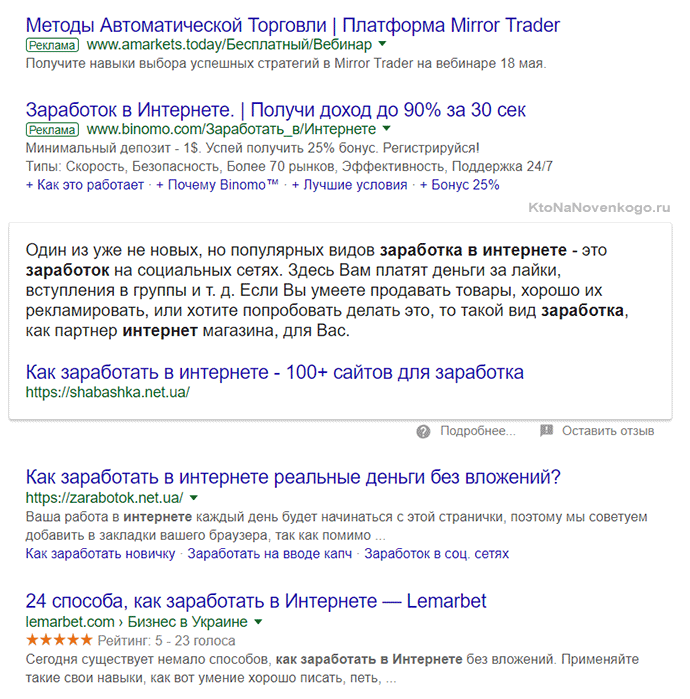 code-snippets
code-snippets .vscode . Файлы фрагментов проекта полезны для обмена фрагментами со всеми пользователями, работающими в этом проекте. Фрагменты папок проекта аналогичны глобальным фрагментам и могут быть привязаны к конкретным языкам с помощью свойства scope .
Синтаксис фрагмента
В теле фрагмента могут использоваться специальные конструкции для управления курсорами и вставляемым текстом. Ниже перечислены поддерживаемые функции и их синтаксис:
Позиции табуляции
Позиции табуляции позволяют перемещать курсор редактора внутри фрагмента. Используйте $1 , $2 , чтобы указать местоположение курсора.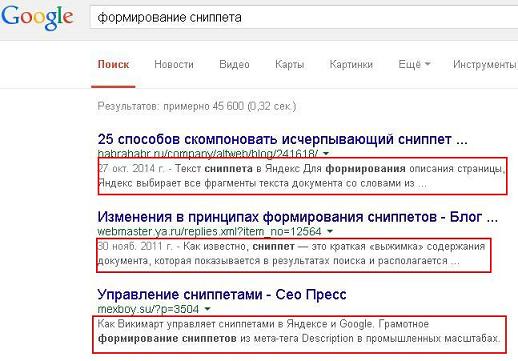 Число — это порядок, в котором будут посещены вкладки, тогда как
Число — это порядок, в котором будут посещены вкладки, тогда как $0 обозначает конечную позицию курсора. Несколько вхождений одной и той же вкладки связаны и обновляются синхронно.
Заполнители
Заполнители — это вкладки со значениями, например ${1:foo} . Текст-заполнитель будет вставлен и выделен таким образом, чтобы его можно было легко изменить. Заполнители могут быть вложенными, например ${1:another ${2:placeholder}} .
Выбор
Заполнители могут иметь варианты выбора в качестве значений. Синтаксис представляет собой перечисление значений через запятую, заключенное в вертикальную черту, например, ${1|один,два,три|} . Когда фрагмент вставлен и выбран заполнитель, пользователю будет предложено выбрать одно из значений.
Переменные
С помощью $name или ${name:default} можно вставить значение переменной.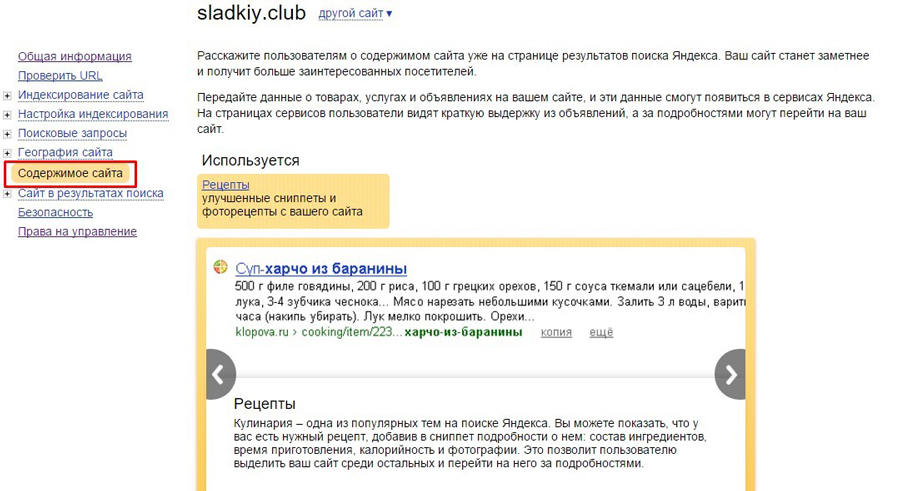 Когда переменная не установлена, ее по умолчанию или вставляется пустая строка. Когда переменная неизвестна (т. е. ее имя не определено), имя переменной вставляется и преобразуется в заполнитель.
Когда переменная не установлена, ее по умолчанию или вставляется пустая строка. Когда переменная неизвестна (т. е. ее имя не определено), имя переменной вставляется и преобразуется в заполнитель.
Можно использовать следующие переменные:
-
TM_SELECTED_TEXTТекущий выделенный текст или пустая строка -
TM_CURRENT_LINEСодержимое текущей строки -
TM_CURRENT_WORDСодержимое слова под курсором или пустая строка -
TM_LINE_INDEXНомер строки с нулевым индексом -
TM_LINE_NUMBERНомер строки на основе одного индекса -
TM_FILENAMEИмя файла текущего документа -
TM_FILENAME_BASEИмя файла текущего документа без его расширений -
TM_DIRECTORYКаталог текущего документа -
TM_FILEPATHПолный путь к файлу текущего документа -
RELATIVE_FILEPATHОтносительный (к открытой рабочей области или папке) путь к файлу текущего документа -
БУФЕР ОБМЕНАСодержимое вашего буфера обмена -
WORKSPACE_NAMEИмя открытого рабочего пространства или папки -
WORKSPACE_FOLDERПуть к открытому рабочему пространству или папке -
CURSOR_INDEXНомер курсора с нулевым индексом -
CURSOR_NUMBERНомер курсора на основе одного индекса
Для вставки текущей даты и времени:
-
CURRENT_YEARТекущий год -
CURRENT_YEAR_SHORTПоследние две цифры текущего года -
CURRENT_MONTHМесяц в виде двух цифр (пример ’02’) -
CURRENT_MONTH_NAMEПолное название месяца (пример «июль») -
CURRENT_MONTH_NAME_SHORTКраткое название месяца (пример «июль») -
CURRENT_DATEДень месяца в виде двух цифр (пример ’08’) -
CURRENT_DAY_NAMEНазвание дня (пример «Понедельник») -
CURRENT_DAY_NAME_SHORTКраткое название дня (пример «Пн») -
CURRENT_HOURТекущий час в 24-часовом формате -
CURRENT_MINUTEТекущая минута в виде двух цифр -
CURRENT_SECONDТекущая секунда в виде двух цифр -
CURRENT_SECONDS_UNIXКоличество секунд с начала эпохи Unix
Для вставки случайных значений:
-
RANDOM6 случайных десятичных цифр -
RANDOM_HEX6 случайных цифр с основанием 16 -
UUIDВерсия 4 UUID
Для вставки строковых или блочных комментариев с учетом текущего языка:
-
BLOCK_COMMENT_STARTПример вывода: в PHP/*или в HTML -
LINE_COMMENTПример вывода: в PHP//
Фрагмент ниже вставляет /* Hello World */ в файлы JavaScript и в файлы HTML:
{
"привет": {
"область": "javascript,html",
"префикс": "привет",
"body": "$BLOCK_COMMENT_START Привет, мир $BLOCK_COMMENT_END"
}
}
Преобразования переменных
Преобразования позволяют изменять значение переменной перед ее вставкой.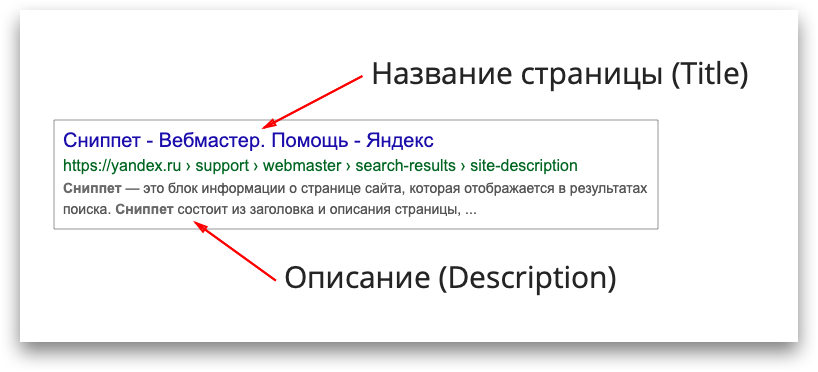 Определение преобразования состоит из трех частей:
Определение преобразования состоит из трех частей:
- Регулярное выражение, которое сопоставляется со значением переменной или пустой строкой, когда переменная не может быть разрешена.
- «Строка формата», которая позволяет ссылаться на совпадающие группы из регулярного выражения. Строка формата допускает условные вставки и простые модификации.
- Параметры, которые передаются регулярному выражению.
В следующем примере имя текущего файла вставляется без окончания, поэтому из foo.txt получается foo .
${TM_FILENAME/(.*)\\..+$/$1/}
| | | |
| | | |-> без вариантов
| | |
| | |-> ссылается на содержимое первого
| | группа захвата
| |
| |-> регулярное выражение, чтобы захватить все до
| последний `.suffix`
|
|-> разрешается в имя файла
Преобразование заполнителя
Как и преобразование переменной, преобразование заполнителя позволяет изменить вставленный текст для заполнителя при переходе к следующей позиции табуляции.
Вставленный текст сопоставляется с регулярным выражением, и совпадение или совпадения — в зависимости от параметров — заменяются указанным текстом формата замены.
Каждое вхождение заполнителя может определять свое собственное преобразование независимо, используя значение первого заполнителя.
Формат Placeholder-Transforms такой же, как и для Variable-Transforms.
Примеры преобразования
Примеры показаны в двойных кавычках, как они должны отображаться внутри тела фрагмента, чтобы проиллюстрировать необходимость двойного экранирования определенных символов. Примеры преобразований и результат для имени файла example-123.456-TEST.js .
| Пример | Выход | Пояснение | |
|---|---|---|---|
"${TM_FILENAME/[\\.]/_/}" | пример-123_456-TEST.js 9a-z]//gi}" | пример123456TESTjs | Удалить не буквенно-цифровые символы |
Грамматика
Ниже приведена EBNF (расширенная форма Бэкуса-Наура) для фрагментов. С помощью
С помощью \ (обратная косая черта) вы можете экранировать $ , } и \ . В элементах выбора обратная косая черта также экранирует символы запятой и вертикальной черты.
любой ::= tabstop | заполнитель | выбор | переменная | текст
табуляция ::= '$' целое число
| '${' между'}'
| '${' int преобразовывать '}'
заполнитель ::= '${' int ':' любой '}'
выбор ::= '${' int '|' текст (',' текст)* '|}'
переменная ::= '$' переменная | '${'вар '}'
| '${' var ':' любой '}'
| '${' переменная трансформация '}'
преобразование ::= '/' регулярное выражение '/' (формат | текст) + параметры '/'
формат ::= '$' целое | '${' между'}'
| '${' int ':' '/upcase' | '/ нижний регистр' | '/ с большой буквы' | '/верблюжий кейс' | '/паскалькейс' '}'
| '${' int ':+' если '}'
| '${' между ':?' если еще '}'
| '${' int ':-' еще '}' | '${' интервал ':' еще '}'
regex ::= Значение регулярного выражения JavaScript (ctor-string)
options ::= Параметр регулярного выражения JavaScript (ctor-options)
переменная ::= [_a-zA-Z] [_a-zA-Z0-9]*
интервал ::= [0-9]+
текст ::= . *
если ::= текст
иначе ::= текст
*
если ::= текст
иначе ::= текст
Использование фрагментов TextMate
Вы также можете использовать существующие фрагменты TextMate (.tmSnippets) с VS Code. Дополнительные сведения см. в разделе Использование фрагментов TextMate в нашем разделе Extension API.
Вы можете создавать собственные сочетания клавиш для вставки определенных фрагментов. Откройте keybindings.json ( Preferences: Open Keyboard Shortcuts File ), который определяет все ваши сочетания клавиш, и добавьте связывание клавиш, проходящее "фрагмент" в качестве дополнительного аргумента:
{
"ключ": "cmd+k 1",
"команда": "editor.action.insertSnippet",
"когда": "editorTextFocus",
"аргументы": {
"фрагмент": "console.log($1)$0"
}
}
Привязка клавиш вызовет команду Вставить фрагмент , но вместо запроса на выбор фрагмента будет вставлен предоставленный фрагмент. Вы определяете настраиваемую привязку клавиш, как обычно, с помощью сочетания клавиш, идентификатора команды и необязательного контекста предложения when, когда сочетание клавиш включено.
Кроме того, вместо использования значения аргумента сниппета для определения встроенного сниппета, вы можете ссылаться на существующий сниппет, используя аргументы langId и name . Аргумент langId выбирает язык, для которого вставляется фрагмент, обозначенный именем , например, в примере ниже выбирается myFavSnippet , доступный для файлов csharp .
{
"ключ": "cmd+k 1",
"команда": "editor.action.insertSnippet",
"когда": "editorTextFocus",
"аргументы": {
"langId": "csharp",
"имя": "myFavSnippet"
}
}
Следующие шаги
- Командная строка — VS Code имеет богатый интерфейс командной строки для открытия или сравнения файлов и установки расширений.
- Extension API — узнайте о других способах расширения VS Code.
- Snippet Guide — вы можете упаковать фрагменты кода для использования в VS Code.


 Они более привлекательны визуально и поэтому зачастую имеют более высокий рейтинг кликов (Click-Through Rate; CTR). Типичными примерами являются обзоры, инструкции и рецепты.
Они более привлекательны визуально и поэтому зачастую имеют более высокий рейтинг кликов (Click-Through Rate; CTR). Типичными примерами являются обзоры, инструкции и рецепты.
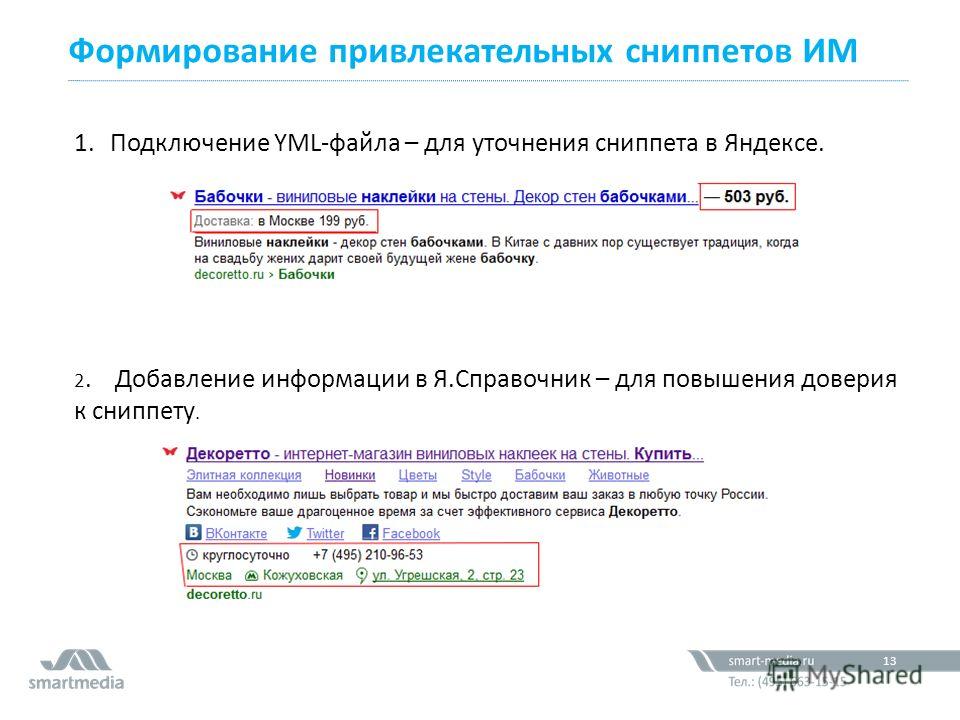
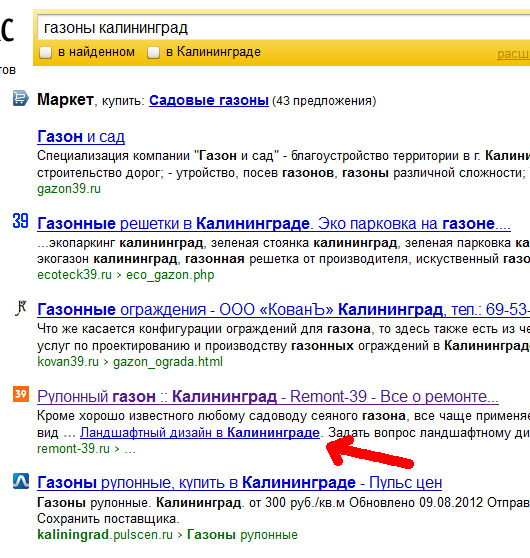 Подробнее в инструкции.
Подробнее в инструкции.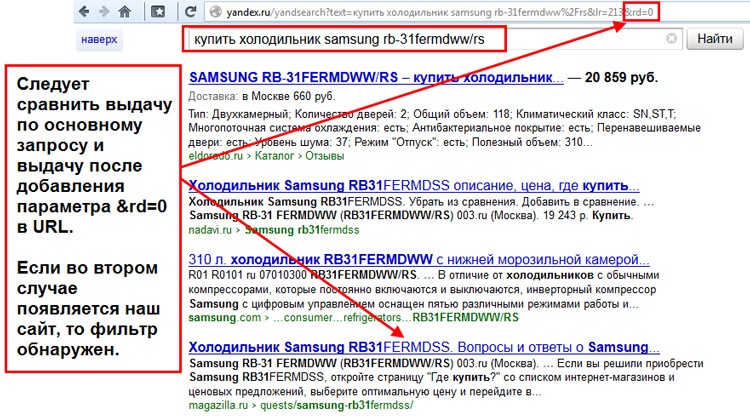
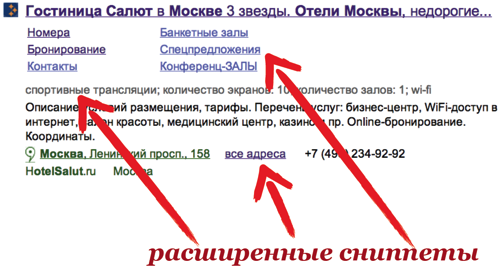

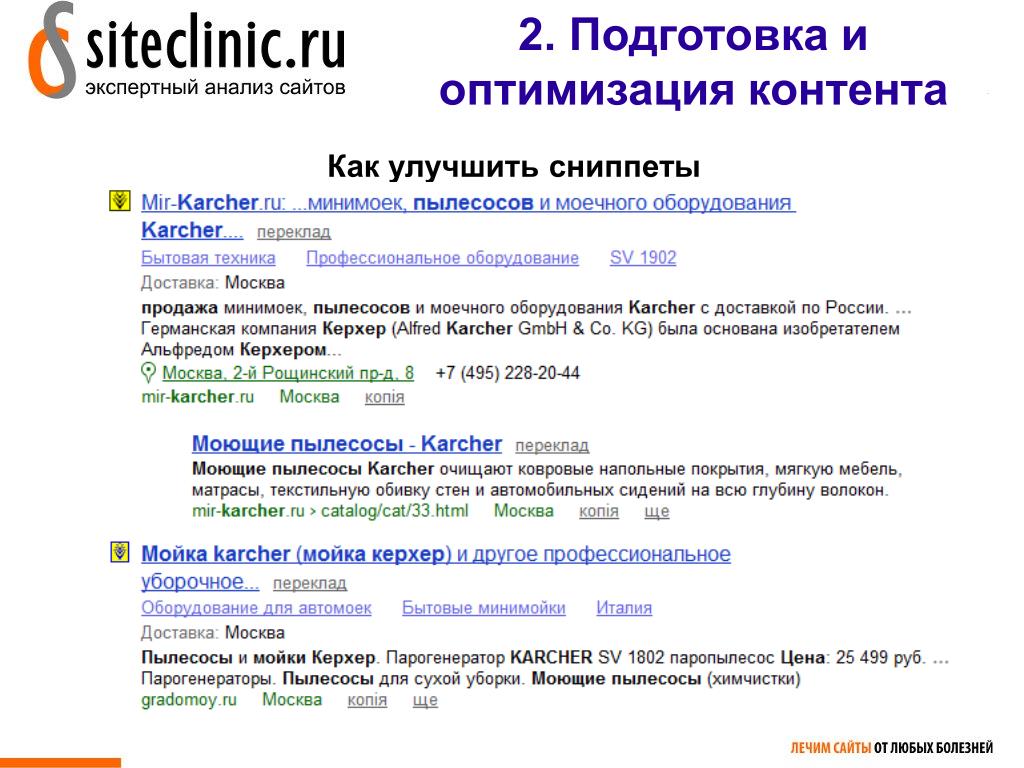
 *
если ::= текст
иначе ::= текст
*
если ::= текст
иначе ::= текст